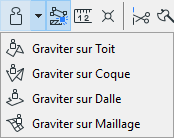
Quand vous placez un nouvel élément de type Mur, Poteau, Poutre ou Objet (y compris une Cote de niveau), la fonction Gravitation vous permet de le placer automatiquement sur la surface d'une Dalle, d'une Coque, d'un Toit ou d'un Maillage existant sur le même étage, ainsi, c'est l'altitude de l'élément sur lequel vous le placez qui deviendra l'altitude du nouvel élément.
La Gravitation est utile lorsque vous placez des éléments dans la fenêtre Plan. (Dans la Fenêtre 3D, c'est la fonction Attraction à surface qui permet d'obtenir le même résultat. Voir Attraction à surface en 3D.)
Pour choisir une option, utilisez les contrôles de Gravitation sur la barre d'outils Standard ou les icônes de la palette de Coordonnées.
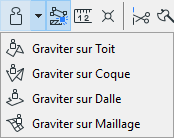
Remarque : La Gravitation affecte uniquement les éléments nouvellement créés et ne peut être utilisée pour éditer des éléments déjà placés.
Par exemple, pour placer des arbres sur un Maillage, activez l'outil Objet, choisissez l'arbre, puis choisissez la commande “Graviter sur Maillage” dans le menu déroulant Gravitation de la Barre d'outils Standard. En plaçant les arbres, ils seront attirés par l'altitude du maillage au point de placement.
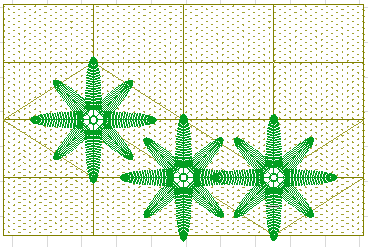
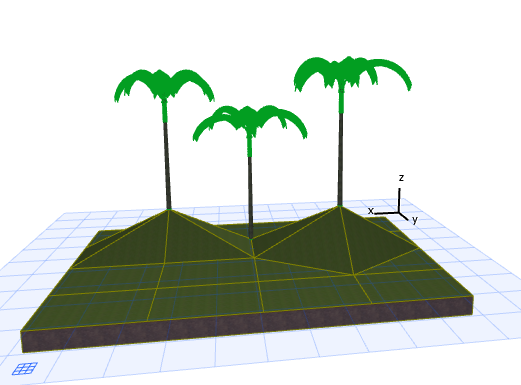
Lorsque l’icône Gravitation est activée, les cotes de niveau sont associées aux dalles, toitures, coques ou réseaux maillés sur lesquels elles sont placées.
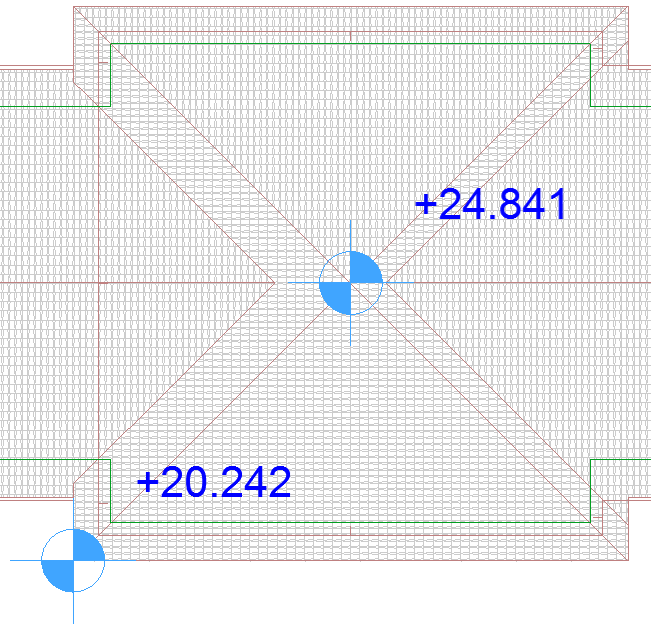
Si la fonction Gravitation est active (icône Gravitation activée) lorsque vous placez un nouvel élément mais qu'il n'y a pas de Dalle, de Toit, de Coque ou de Maillage en dessous, le nouvel élément sera placé par défaut à l'altitude définie dans son dialogue de paramétrage.